Defina sua mensagem de status no Microsoft Teams
Defina uma mensagem status no Teams para que os outros saibam o que você está fazendo! Se você está fora do escritório ou simplesmente deseja compartilhar uma mensagem para seus contatos verem, status mensagens são uma ótima maneira de se comunicar.
Observação: Se você tiver uma mensagem status definida no Teams, ela não mostrará sua resposta automática fora do escritório do Microsoft Outlook.
Para definir sua mensagem de status no Teams para área de trabalho:
-
Selecione sua imagem de perfil na parte superior da janela do Teams.
-
Selecione Definir status mensagem para exibir opções.
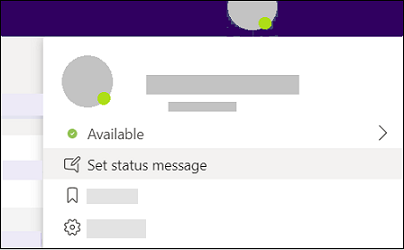
-
Digite a mensagem que você deseja que outras pessoas vejam. Se você quiser que as pessoas vejam sua status quando elas enviarem mensagens ou @menção você, selecione Mostrar quando as pessoas me enviarem uma mensagem.
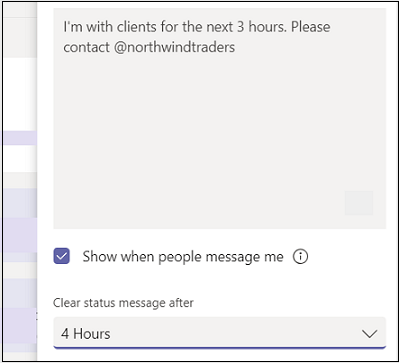
-
Escolha quanto tempo deseja que a mensagem seja exibida antes de limpar escolhendo uma duração na mensagem Limpar status após a lista suspensa.
-
Selecione Concluído.
Para definir sua mensagem de status no Teams para dispositivos móveis:
-
Abra o aplicativo Teams em seu dispositivo móvel.
-
Toque em Mais

-
Insira a mensagem que você deseja que outras pessoas vejam. Se você quiser que as pessoas vejam sua status quando elas enviarem mensagens ou @menção você, selecione Mostrar quando as pessoas me enviarem uma mensagem.
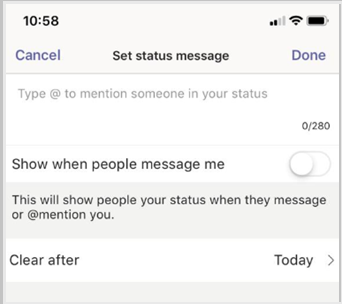
-
Escolha quanto tempo você deseja que a mensagem seja exibida antes de limpar escolhendo uma duração na lista suspensa Limpar após .
-
Selecione Concluído.










